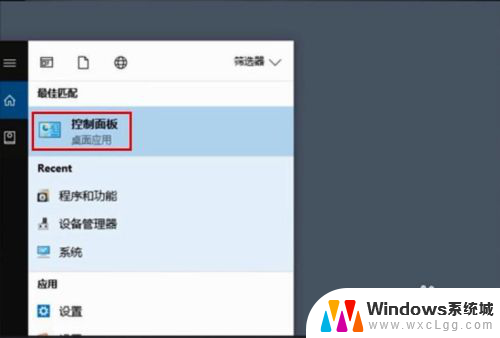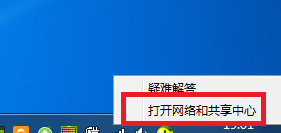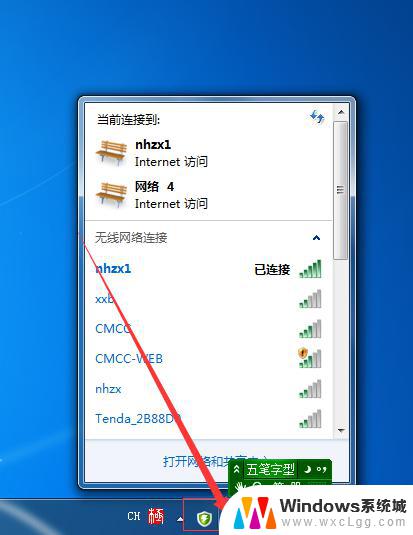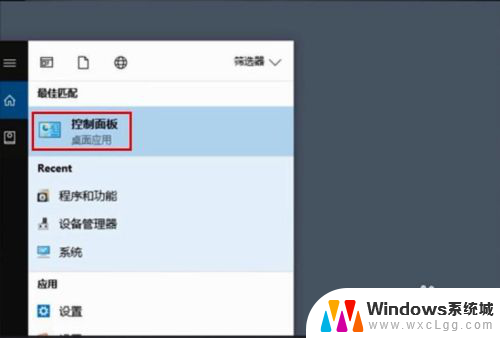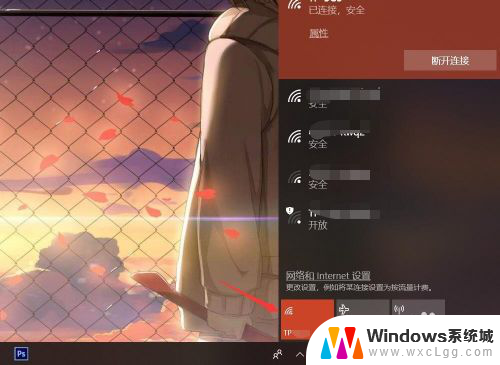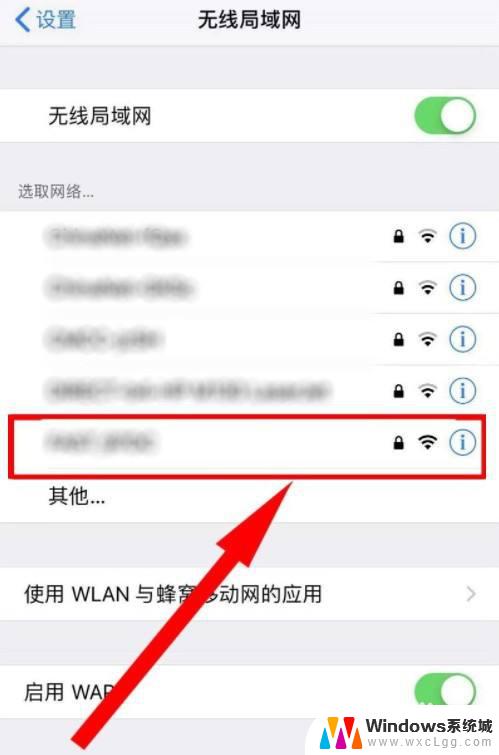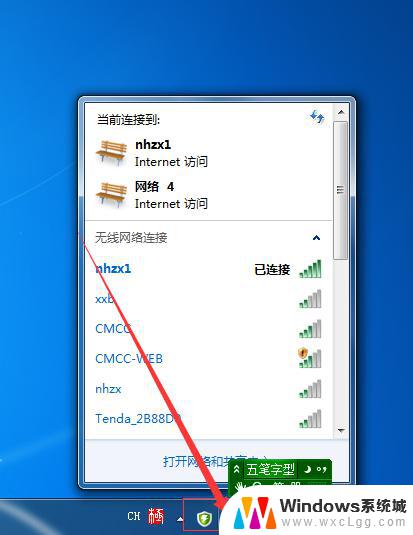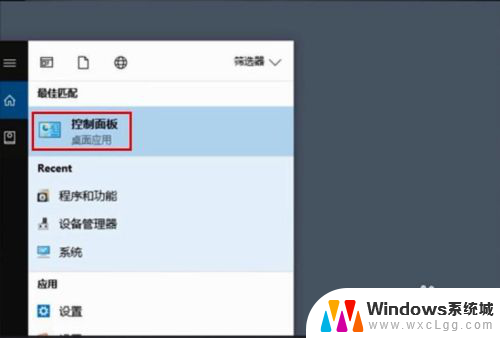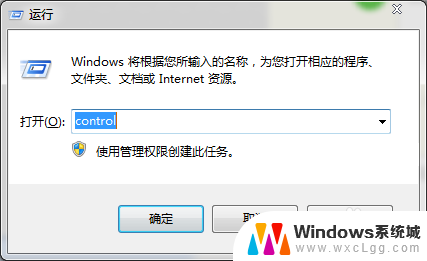电脑无线网查看密码 笔记本电脑如何查看已连接WiFi密码
在现代社会中电脑和互联网已经成为我们生活中不可或缺的一部分,对于许多人来说,忘记了已连接WiFi的密码可能是一个令人头疼的问题。幸运的是我们可以借助电脑的无线网查看功能来解决这个问题。无论是笔记本电脑还是台式机,只要我们掌握了正确的方法,就能轻松地找回已连接WiFi的密码。接下来我们将介绍一些简单而有效的方法,帮助大家在不超过200字的篇幅内学会这一技巧。
方法如下:
1.打开笔记本电脑,打开WLAN,连接到已有的无线网络。
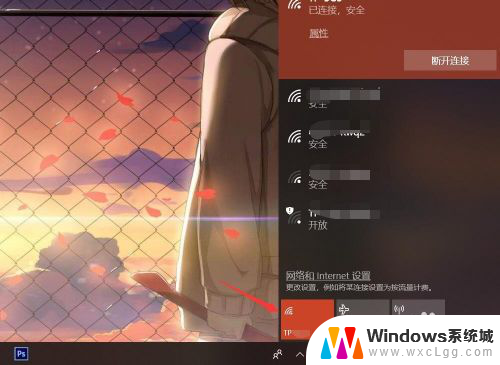
2.按下电脑键盘上的win键,进入开始界面,点击左侧齿轮进入【设置】。
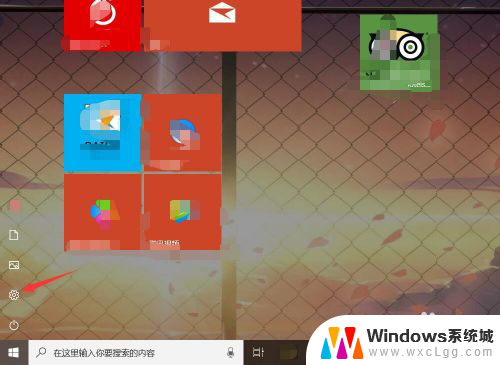
3.在设置界面,进入【网络和Internet】选项。
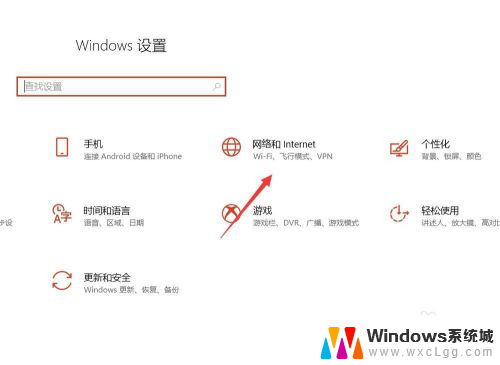
4.在网络和Internet界面,选中状态选项。并点击进入【网络和共享中心】。
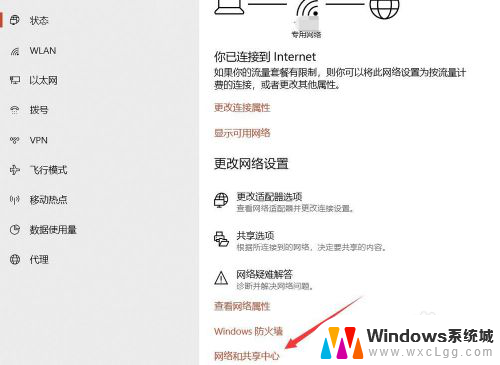
5.在网络和共享中心界面,点击WLAN连接的无线WiFi网络。
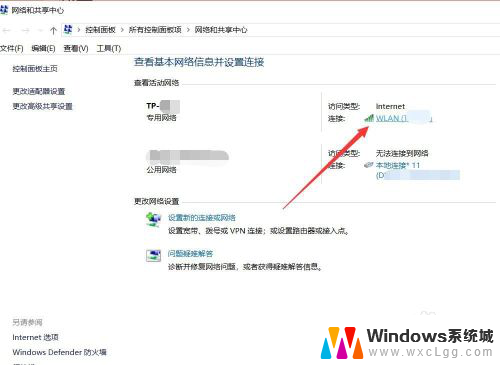
6.在WLAN窗口,可查看连接属性,点击【无线属性】。
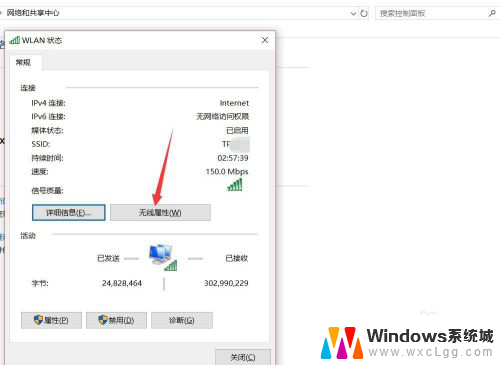
7.在无线网络属性面板,切换上方连接选项至【安全】。
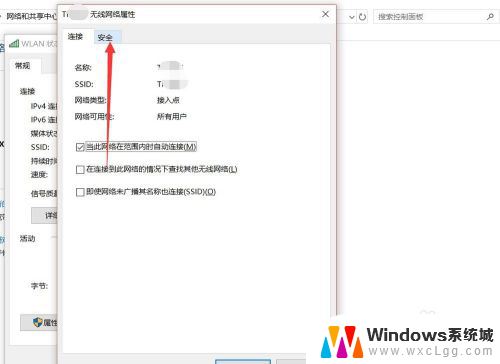
8.点击勾选下方【显示字符】,即可查看该无线网络密码详情。
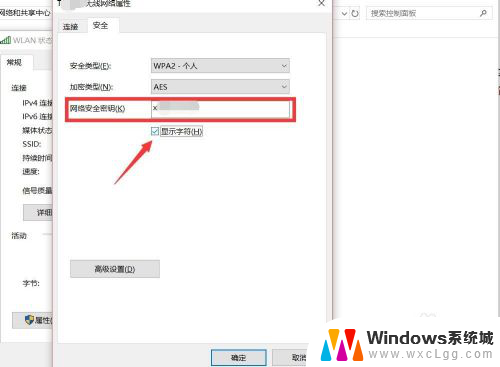
以上就是电脑无线网查看密码的全部内容,如果有任何疑问,用户可以根据小编的方法来操作,希望这些方法能够帮助到大家。